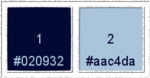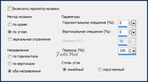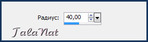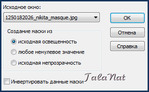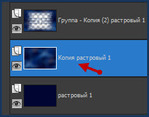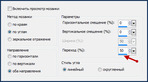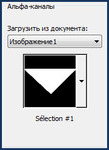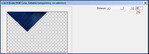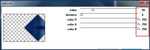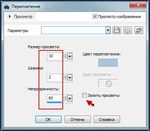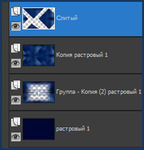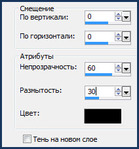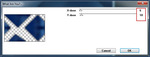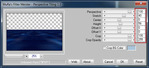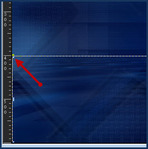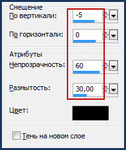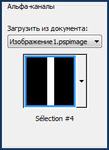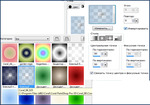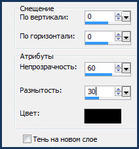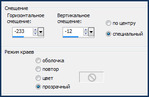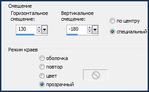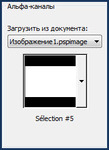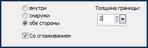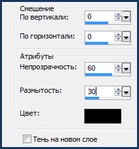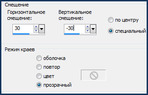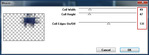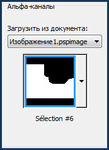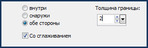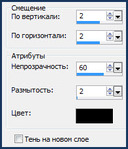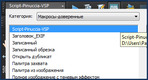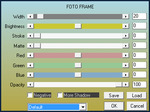Pinuccia
АВТОР УРОКА
valy
Материалы
1 альфа слой
1 цветовая палитра
1 градиент
1 сценарий (макрос)
1 маска Nikkita
1 тубес женщины- Nikkita
1 текст
3 тубеса деко
Тубы и маска Nikkita
Фильтры
ААА Fotoframe
L&Ks/ Elvida
Muras Meister/ Perspective Tilling
Penta.com/Color Dot
Simple/ Pizza Slice Mirror
Toadies / Weaver, What Are You?
Цветовая палитра
Подготовка:
Разместите скрипт в папке макросы доверенные вашего PSP.
Поместите градиент в Gradient папке PSP.
Откройте трубы, дублировать и
закрыть оригинал.
Поместите 1 цвет(темный) на переднем плане и 2(светлый) цвет фона ,

1
Открыть слой Pinuccia альфа-VSP
(Переименуйте его сразу на растровый 1)
Залить цветом 1 (цвет переднего плана)
Слои- дублировать
Выделение- выделить все.
Правка- скопируйте трубку 13154694135_femmes
Правка- вставить в выделенное.
Выделение - отменить
эффекты, эффекты изображения, непрерывная мозаика,
Настройка- размытие по Гауссу 40
2
Слои- дублировать
Слои- маска слоя из изображения
маска 1250182026_nikita_masque
Вы не увидите изменения, но это нормально
Эффекты- краевые эффекты- повышения
Слои- объединять- объединять группу
Слои- дублировать
Изображение- зеркало
Слои- слияние- объединить слой с нижним
3
Активировать слой копия растровый 1,
Переместить на верхний уровень
Эффекты-
Подключаемые модули- Simple/ Pizza Slice Mirror,
эффекты эффекты изображения - непрерывная мозаика
4
Выделение, сохраненить / загрузить выделение,
загрузить выделение из альфа-канала, # 1
Выделение, преобразовать выделенный элемент в слой
Отменить выделение
эффекты, плагины, L K, К Elvida
5
Активируйте слой ниже ( копии растровый 1 )
Выделение- сохранить / загрузить выделение- загрузить выделение из альфа-канала, # 2
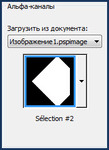 [173x238]
[173x238]
Выделение- преобразовать выделенный элемент в слой
Отменить выделение
эффекты, Penta.com, colordot
6
Активируйте слой ниже ( копия растровый 1 )
Выделение- сохранить / загрузить выделение- загрузить выделение из альфа-канала, # 3
Выделение- преобразовать выделенный элемент в слой
Отменить выделение
эффекты- эффекты текстуры- переплетение
7
Активировать верхний слой
Слои- слить с нижним
повторить- объединить слой с нижним
ваши слои выглядят следующим образом:
Эффекты- 3D-эффекты- тень- черные 0/0/60/30
Эффекты- подключаемые модули- Toadies, What Are You?
Слои- свойства- прозрачность до 50%
Слои- дублируем
Изображение- зеркало
Слои- объединить- объединить с нижним
Включить слой ниже ( копии растровых 1 )- удалить
(он больше вам не понадобится)
8
Активируйте 2-й слой снизу ( группa- Копия (2) Растровый 1 )
Слои- объединить слой с нижним
Слои- дублируем
Эффекты- подключаемые модули MurasMeisterPerspectiveTiling
Активировать инструмент перемещения (буква K на клавиатуре)
Захватить верхний средний узел.
Сдвинуть свой слой до отметки 400
Эффекты- 3D-эффекты- тени-минус -5/0/60/30 черный
слой поместить на верхний уровень
9
Слои- новый растровый слой
Выделение- сохранить / загрузить выделение- загрузить выделение из альфа-канала, # 4
В цветовой палитре, на фоне(светлый цвет), выберите градиент (Corel от -06 до 025)
Градиент вспышка, повтор 0, инвертировать (поставить галочку)
центральная точка V и H 50
Залейте выделение (правый щелчок мыши) градиентом
Выделение отменить
эффекты- геометрические эффекты- наклон
эффекты, плагиныToadies, What Are You?
повторитьToadies, What Are You?
Слои дублируем,
изображение- зеркало
слои- объединять- объединять слой с нижним,
Переместить на уровень ниже
10
Правка- скопируйте трубы деко VSP
Правка- Вставить как новый слой
эффекты, эффекты изображение, смещение 3/13
эффекты- 3D-эффекты, тень- черные 0/0/60/30
11
Активируйте свой верхний слой
Правка- скопируйте трубки 13154694135_femmes
Правка- Вставить как новый слой
Изображение- измеить размер 85% (снять галочку с изменить размер всех слоев)
настройка- резкость- резкость
эффекты- эффекты изображения, смещение -233 / -12
эффекты- 3D-эффекты, тени -7/ 84/60/50 черный
12
Правка, скопируйте трубку titreVSP
Правка , Вставить как новый слой
эффекты, эффекты изображения, смещение 130 / -180
13
Слои- новый растровый слой
Выделение- сохранить / загрузить выделение- загрузить выделение из альфа-канала, # 5
Активируйте нижний слой (растровый 1)
Правка- скопируйте
активировать свой верхний слой
Правка- вставить в выделенное
Выделение не отменять!
эффекты, плагины, ААА Fotoframe
Выбор, изменить, выделить границы выделенного элемента 2
Залить выделение цветом фона(светлым)
эффекты, 3D-эффекты, тени 0/0/60/30 черный
Правка- повторить тени
14
Слои- дублировать
эффекты, эффекты изображения, смещение 30 / -30
Изменить режим смешивания на экран
(или в соответствии с вашими цветами)
Слои -переместить на нижний уровень
Слои- дублировать
эффекты- плагины Toadies,Weaver
Выделение, сохранить / загрузить выделение, загрузить выделение из альфа-канала, # 6
Правка- удалить. или нажмите на клавиатуре delete
15
Активируйте верхний слой
Выделение, сохранить / загрузить выделение, загрузить выделение из альфа-канала, # 7
Правка- копировать трубку 13154694135_femmes
Правка -Вставить как новый слой
Активируйте инструмент перемещения ( буква M на клавиатуре)
Поместите часть, которую вы хотите сохранить в выделении,
инвертировать выделение,
Удалить или del на клавиатуре
Инвертировать снова выделение,
Выделение -изменить, выберите границы выделения 2
Залейте цветом фона (светлым),
Выделение- Отменить выделение
Правка-скопируйте трубку Deco2-VSP
Правка- Вставить как новый слой
эффекты-эффекты изображения- смещение 82/178 эффекты,
3D-эффекты, тени -черные 2/2/60/2 слои,
объединить видимые слои
17
Откройте панель макроса
Найдите в макросах доверенных Script-Pinuccia-VSP.PspScript
Если необходимо- изменять цвета каждый раз
Если у вас есть проблемы со сценарием, вот детали: Изображение, добавить границы 1, 1 цвет фона, добавить границы 2, 2 цвета переднего плана, выбрать все изображение, добавить границы 30 цвета фона, эффекты, эффекты 3D тень 0/0/60/30 черный, добавить границ цвет переднего плана 1,
эффекты, плагины, ААА Fotoframe
18
Правка- скопируйте трубку Deco3-VSP
Правка- вставить как Новый слой
Переместить вправо, как на изображении
эффекты 3D-эффекты, тень- черный 2/2/60/2
19
Изображение- изменить размер до 900 пикселей в ширину
Настройка- резкость, Контурная резкость
Поставьте свою подпись
сохранить в JPG Вуаля, все готово
***********************
Мои версии урока
3D Render by TalaNat